
發布時間:2019/08/14 17:03:24
為使國際銷售和運輸的化學品標簽標準化,聯合國建立了全球統一制度(GHS)。BarTender軟件是全球化學機構GHS標簽制作策略不可或缺的組成部分,已在ICIS前100位制造商以及當地和區域營運機構進行部署。
BarTender提供直觀,易于使用的GHS標簽模板,可幫助您符合GHS標簽要求,并在整個企業中產生一致,合規的標簽。
BarTender軟件中的GHS標簽模板是完全可配置的,具有以下特性:
1)從您的ERP系統,第三方數據庫,內部數據庫或三者的任意組合自動插入GHS產品數據,例如,您可以從與其SDS相同的數據源生成產品的GHS標簽。
2)內置業務規則,幫助您瀏覽GHS的復雜性。
3)危險說明,預防聲明和GHS要求的象形圖在應用程序的正確大小范圍內自動填充,具有多種格式選項,包括線形和菱形。
4)支持多種語言,包括所有六種官方聯合國語言。
有關GHS和化學標簽的更多信息,請訪問“法規標準:BarTender 與 GHS”。
BarTender將兩個示例GHS標簽模板和一個示例數據文件安裝在文件夾(Documents\BarTender\BarTender Documents\GHS)中,模板將自動使用樣本數據文件中的數據填充。要將樣本模板修改為工作標簽,首先必須準備數據庫。
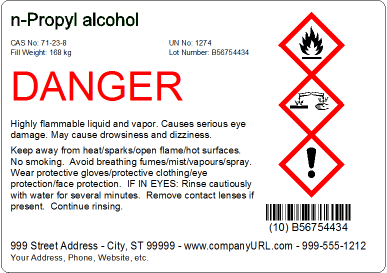
1)從Documents \ BarTender \ BarTender Documents \ GHS打開示例GHS標簽之一(在BarTender中,單擊“打開”>“bartender文檔”>“GHS”)。
2)樣本標簽模板包含每個GHS要求的標簽實體的字段。 輸入所有以下字段的數據:
a.產品標識符(Product Identifier)
產品名稱及其CAS或IUPAC編號
b.GHS象形圖(GHS Pictograms)
在視覺上描述化學品固有風險的符號
c.供應商信息(Supplier Information)
制造商或其他供應商的名稱,地址和電話
d.信號詞(Signal Word)
“警告”或“危險”
e.危險說明(H語句)
描述產品危害等級的標準化文本
f.防范說明(P語句)
標準化的說明文本,以盡量減少產品處理中的風險
GHS還允許供應商在標簽上添加其他補充信息。
3)指定GHS象形圖
樣本模板使用編碼系統來指示在標簽上打印哪些符號。 每個符號可以使用其長名稱或其短名稱來指示,如下表所示。
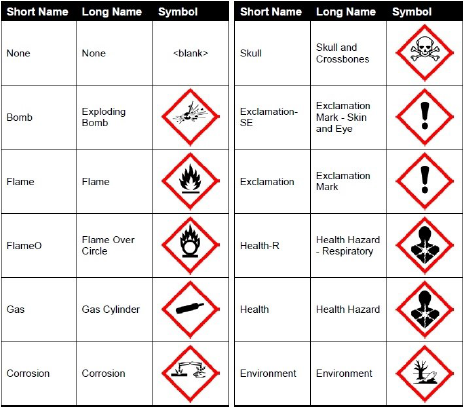
多個符號可以通過用分號分隔它們的代碼來指示,例如“頭骨(Skull); 健康(Health)”或“爆炸炸彈(Exploding Bomb); 氣瓶(Gas Cylinder)”。
示例模板在BarTender文檔選項對話框中包含一個指定的文檔級VBScript。該VBScript將在打印時請求符號繪制到保留符號的矩形區域中。 一旦您的數據庫就位,請使用以下步驟完成標簽設計。
1、根據容器體積復制相應的.btw文件:
a.對于容量大于500升的容器,請使用GHS_500_Liters_or_ More.btw。
b.對于容量小于500升的容器,請使用GHS_Less_Than_500_ Liters.btw。
c.如果這些標簽對于您的容器而言太大,并且您的容器含有少于5升,則可以使用GHS尺寸準則和其中一個示例模板作為起點輕松構建自己的標簽模板。
2、重命名該文件,然后將其打開。
3、從文件菜單中,選擇打印,然后在打印對話框中指定您的打印機。全球統一制度要求象形圖上有紅色邊框,這點幾乎在所有國家都已實施。因此,您選擇的打印機必須能夠打印紅色項目。
4、從文件菜單中,選擇頁面設置并設置標簽大小。
5、單擊“確定”關閉“頁面設置”對話框。
6、調整標簽布局并根據需要放置模板中的對象。
7、在標簽設計區域上找到“象形圖區域”矩形。這是在打印時出現的象形圖。 此對象位于鎖定圖層中,并且必須在修改時將其解鎖。
8、要解鎖“象形圖區域”矩形,請選擇“工具箱”底部的“圖層”選項卡,然后單擊“象形圖區域”圖層中的 圖標。
圖標。
9、根據需要更改“象形圖區域”矩形(或框)的大小,并將其移動到所需的位置。
10、雙擊象形圖區域矩形以打開“方框屬性”對話框。 在位置屬性頁上,驗證其參考點是左上角。
11、指定要在打印時打印的象形圖的名稱。指定GHS象形圖):
a.解鎖圖標區域圖層
b.在工具箱底部,選擇數據源選項卡。
c.雙擊GHS_Pictograms具名數據源。將打開“具名數據源”對話框。
d.在“數據源”區域中,輸入要在打印時顯示的象形圖的短名稱或長名稱。如 果輸入多個象形圖名稱,請務必使用分號(即炸彈;火焰)分隔它們。
e.完成輸入象形圖數據后,單擊關閉以關閉“具名數據源”對話框。
12、通過單擊 圖標重新鎖定象形圖區域圖層。
圖標重新鎖定象形圖區域圖層。
13、文檔包含多個影響如何繪制符號的GHS文本對象。要查看和編輯它們,請單擊工具箱底部的“數據源”選項卡,然后展開“具名的數據源”節點。大多數這些數據源都設置為嵌入式數據(靜態數據),這意味著所需的值直接在文檔中指定。
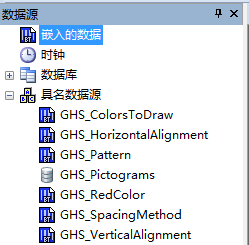
可用的文本數據源如下所示。 要編輯其中一個數據源值,請雙擊所需的命名數據源。
確定要繪制的對象。可能的值有:
·空白 =繪制所有對象
·Red =僅繪制紅色文字和紅色菱形
·Black =僅繪制黑色文本和黑色符號
控制象形圖區域中象形圖的位置。 可能的值有:
·Left
·Right
·Center (默認)
控制如何定位多個請求的符號。 可能的值有:
·Line =一行象形圖
·Sawtooth =一個鋸齒形的線條的象形圖
·Argyle =放置在菱形圖案中的象形圖
·Auto(默認)=以上三種模式之一將被自動選擇,基于哪一個產生更大的象形圖
為象形圖邊框指定紅色值。 如果未指定值,則為缺省值
控制符號之間的定位。 可能的值有:
·Overlapping (默認)=相鄰菱形的紅色邊框將重疊
·Touching =相鄰菱形的紅色邊框只會相互接觸
·Gapped =相鄰菱形的紅色邊框之間將有一個空格
控制象形圖區域中象形圖的位置。 可能的值有:
·Top
·Bottom
·Center (默認)
14、將示例數據庫替換為您自己的。確保將指定所需符號的字段連接到GHS_Pictograms數據源(位于“工具箱”的“數據源”選項卡的“具名數據源”中)。
15、為以下標簽元素指定數據庫字段:
·信號詞
·危險說明(“H語句”)
·防范說明(“P語句”)
·供應商信息
·任何需要的補充信息
16、保存BarTender文檔。
了解更多關于BarTender標簽制作案例及解決方案,可點擊BarTender案例查詢。
展開閱讀全文
︾
?
標簽打印軟件下載 | 條碼打印軟件使用教程 | BarTender經典案例 | 隱私條款 | 網站地圖 | 關于我們